计算机网络静态路由配置实验
静态路由配置实验报告
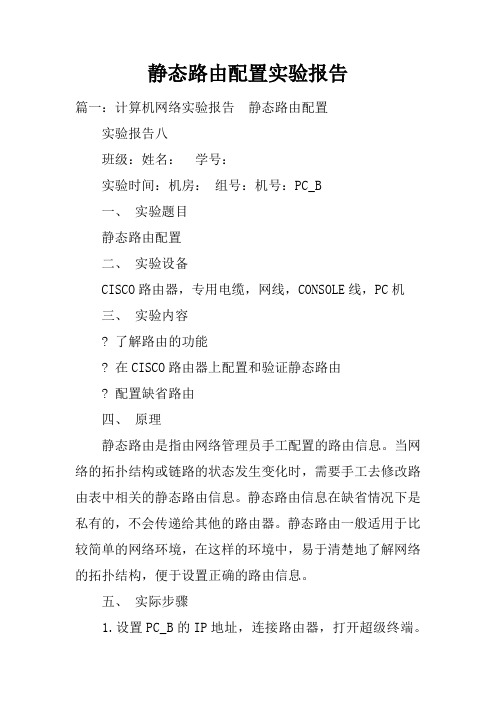
静态路由配置实验报告篇一:计算机网络实验报告静态路由配置实验报告八班级:姓名:学号:实验时间:机房:组号:机号:PC_B一、实验题目静态路由配置二、实验设备CISCO路由器,专用电缆,网线,CONSOLE线,PC机三、实验内容? 了解路由的功能? 在CISCO路由器上配置和验证静态路由? 配置缺省路由四、原理静态路由是指由网络管理员手工配置的路由信息。
当网络的拓扑结构或链路的状态发生变化时,需要手工去修改路由表中相关的静态路由信息。
静态路由信息在缺省情况下是私有的,不会传递给其他的路由器。
静态路由一般适用于比较简单的网络环境,在这样的环境中,易于清楚地了解网络的拓扑结构,便于设置正确的路由信息。
五、实际步骤1.设置PC_B的IP地址,连接路由器,打开超级终端。
2.路由器B的配置User Access VerificationPassword:5_R2>enPassword:5_R2#conf tEnter configuration commands, one per line. End with CNTL/Z. 5_R2(config)#int s0/1/05_R2(config-if)#no shut5_R2(config-if)#interface s0/1/05_R2(config-if)#ip addr% Incomplete command.3.配置routerB的s0/1/0端口的IP地址5_R2(config-if)#ip address 172.17.200.6 255.255.255.2525_R2(config-if)#^Z4.配置路由器routerB的f0/1端口的IP地址5_R2#conf tEnter configuration commands, one per line. End with CNTL/Z. 5_R2(config)#int f0/15_R2(config-if)#ip address 10.5.2.1 255.255.255.0 5_R2(config-if)#^Z5.配置路由器routerB的f0/0端口的IP地址5_R2#conf tEnter configuration commands, one per line. End with CNTL/Z. 5_R2(config)#int f0/05_R2(config-if)#ip addr 10.5.4.1 255.255.255.05_R2(config-if)#no shutdown5_R2(config-if)#6.PC_B能与PC2ping 通,不能ping PC17.在PC_B上配置缺省路由5_R2(config)#ip route 10.5.1.0 255.255.255.0 172.17.200.55_R2(config)#exit5_R2#show ip routCodes: L - local, C - connected, S - static, R - RIP, M - mobile, B - BGPD - EIGRP, EX - EIGRP external, O - OSPF, IA - OSPF inter area N1 - OSPF NSSA external type 1, N2 - OSPF NSSA external type 2 E1 - OSPF external type 1, E2 - OSPF external type 2i - IS-IS, su - IS-IS summary, L1 - IS-IS level-1, L2 - IS-IS level-2 ia - IS-IS inter area, * - candidate default, U - per-user static routeo - ODR, P - periodic downloaded static route, + - replicated routeGateway of last resort is not set10.0.0.0/8 is variably subnetted, 5 subnets, 2 masksS 10.5.1.0/24 [1/0] via 172.17.200.5C 10.5.2.0/24 is directly connected, FastEthernet0/1L 10.5.2.1/32 is directly connected, FastEthernet0/1C 10.5.4.0/24 is directly connected, FastEthernet0/0L 10.5.4.1/32 is directly connected, FastEthernet0/0172.17.0.0/16 is variably subnetted, 2 subnets, 2 masksC 172.17.200.0/24 is directly connected, Serial0/1/0L 172.17.200.6/32 is directly connected, Serial0/1/05_R2#ping 10.5.1.123 (PCA)Type escape sequence to abort.Sending 5, 100-byte ICMP Echos to 10.5.1.123, timeout is 2 seconds:Success rate is 100 percent (5/5), round-trip min/avg/max = 12/14/16 ms 5_R2#5_R2(config)#ip route 10.5.3.0 255.255.255.0 172.17.200.55_R2(config)#exit5_R2#show ip routCodes: L - local, C - connected, S - static, R - RIP, M - mobile, B - BGPD - EIGRP, EX - EIGRP external, O - OSPF, IA - OSPF inter area N1 - OSPF NSSA external type 1, N2 - OSPF NSSA external type 2 E1 - OSPF external type 1, E2 - OSPF external type 2i - IS-IS, su - IS-IS summary, L1 - IS-IS level-1, L2 - IS-IS level-2 ia - IS-IS inter area, * - candidate default, U - per-user staticrouteo - ODR, P - periodic downloaded static route, + - replicated routeGateway of last resort is not set10.0.0.0/8 is variably subnetted, 6 subnets, 2masksS 10.5.1.0/24 [1/0] via 172.17.200.5C 10.5.2.0/24 is directly connected, FastEthernet0/1L 10.5.2.1/32 is directly connected, FastEthernet0/1S 10.5.3.0/24 [1/0] via 172.17.200.5C 10.5.4.0/24 is directly connected, FastEthernet0/0L 10.5.4.1/32 is directly connected, FastEthernet0/0172.17.0.0/16 is variably subnetted, 2 subnets, 2 masksC 172.17.200.0/24 is directly connected, Serial0/1/0L 172.17.200.6/32 is directly connected, Serial0/1/05_R2#PCB ping PCAPCB ping PC1篇二:静态路由配置实验报告深圳大学实验报告课程名称:学院:信息工程学院学号:XX131114班级:3实验时间:实验报告提交时间:教务处制注:1、报告内的项目或内容设置,可根据实际情况加以调整和补充。
静态路由配置实验报告

配置静态路由一、实验目的1掌握静态路由的配置方法;2验证静态路由的配置结果,加深对路由概念的理解;二、实验设备1路由器、计算机、交换机分别2台2console线2根,直通线若干根三、实验过程和主要步骤1在纸上或者头脑里面,想好拓扑图,如图1;图1拓扑图2按照图1所示连接好网络,并分别将两个路由器跟计算机用console线连接;表1设备参数设定3想好IP和网关,如表1;并设置好计算机和路由器的IP参数;注意:iPC机的IP和网关参数设置是在本地连接属性Internet协议的属性ii路由器端口IP配置后要记得noshutdowniiiIP配置完后,最好要用ping命令测试一下,这里测试只看看PC是否能ping通网关,不做两个网络间的测试4设置静态路由路由器R1的设置静态路由命令:iproute路由器R2的设置默认路由命令:iproute注意:i配置静态路由的命令常用格式:iproute目的网络子网掩码下一跳路由器的IPii默认路由是一种特殊的静态路由;如果不清楚从源站到达目的站的路由,或者匹配路由表中所有显示的表项,路由器将把数据包按默认路由转发;iii当iproute…,出现“Defaultgatewayisnotset…..ICMPredirectcacheisempty”时,原因是:IP 路由被禁用,解决办法:configiprouting5查看静态路由表命令:showiproute6用ping命令进行测试,7结束实验后,为了不影响以后实验,最好清除路由器的静态路由命令如下:confignoiproute目的网络子网掩码下一跳路由器的IP注意:这里的目的网络、子网掩码和下一跳路由器的IP要跟之前你配置的路由一样;四、感受和体会遇到问题,首先是自己想想看,再是百度搜索看看,最后才问老师;特别是百度搜索,有时候不单单能找到自己要多答案,而且有时候能了解更多的知识;这次实验开始最好是自己在纸上画好拓扑图,再写好静态的IP,最后才上机连线配置IP;。
网络实验-3个路由器的静态路由配置实验

计算机网络实验(4B)实验名称:路由器的基本操作及静态路由配置实验实验目的:了解路由器的基本结构,功能,使用环境以及基本参数的配置。
实验要求:1.配置路由器接口的IP地址。
2.设置静态路由。
3. 测试静态路由:ping IP 地址; trace IP 地址4.写出实验报告实验准备知识:一、实验环境的搭建:•准备 PC 机 2 台,操作系统为 Windows XP ;•准备Huawei S2501E 路由器 3 台;•路由器串口线(2对)•交叉线(或通过交换机的直连线)网线 2条;• Console电缆2条。
步骤:del 删除各个路由器原有的路由表✓第一步:设置Router1[Quidway]SYSNAME R1➢[R1] interface Ethernet 0#设置其IP地址➢[R1-Ethernet0] ip address 10.0.0.2 255.255.255.0shutdownundo shutdown #激活此以太网口!!(对此口配置了IP地址后用此命令)#进入串口Serial0视图➢[R1-Ethernet0] interface serial 0#设置其IP地址➢[R1-Serial0] ip address 20.1.0.1 255.255.255.0shutdownundo shutdown #激活此串口!!(对此口配置了IP地址后用此命令)#设置链路层协议为PPP➢[R1-Serial0] link-protocol ppp#进入系统视图➢[R1-Serial0] quit#添加静态路由➢[R1] ip route-static 40.1.0.0 255.255.255.0 20.1.0.2 preference 60 ##添加静态路由(R2的以太网接口)[R1] ip route-static 50.1.0.0 255.255.255.0 20.1.0.2 preference 60 #保存路由器设置➢[R1] save#重启路由器➢[R1] reboot✓第二步:设置Router2[Quidway]SYSNAME R2#进入以太网接口视图:➢[R2] interface Ethernet 0#设置其IP地址➢[R2-Ethernet0] ip address 50.1.0.2 255.255.255.0shutdownundo shutdown #激活此以太网口!!!#进入串口Serial0视图➢[R2-Ethernet0] interface serial 0#设置其IP地址➢[R2-Serial0] ip address 20.1.0.2 255.255.255.0shutdownundo shutdown #激活此串口!!(对此口配置了IP地址后用此命令)#设置链路层协议为PPP➢[R2-Serial0] link-protocol ppp#进入系统视图➢[R2-Serial0] quit#进入串口Serial1视图➢[R2] interface serial 1#设置其IP地址➢[R2-Serial1] ip address 30.1.0.1 255.255.255.0shutdownundo shutdown #激活此串口!!(对此口配置了IP地址后用此命令)#设置链路层协议为PPP➢[R2-Serial1] link-protocol ppp#进入系统视图➢[R2-Serial1] quit#添加静态路由➢[R2] ip route-static 40.1.0.0 255.255.255.0 30.1.0.2 preference 60 ➢[R2] ip route-static 10.0.0.0 255.255.255.0 20.1.0.1 preference 60 #保存路由器设置➢[R2] save#重启路由器➢[R2] reboot✓第三步:设置Router3[Quidway]SYSNAME R3#进入以太网接口视图:➢[R3] interface Ethernet 0#设置其IP地址➢[R3-Ethernet0] ip address 40.1.0.1 255.255.255.0shutdownundo shutdown #激活此以太网口!!!#进入串口Serial1视图➢[R3-Ethernet0] interface serial 1#设置其IP地址➢[R3-Serial1] ip address 30.1.0.2 255.255.255.0shutdownundo shutdown #激活此串口!!(对此口配置了IP地址后用此命令)#设置链路层协议为PPP➢[R3-Serial1] link-protocol ppp#进入系统视图➢[R3-Serial1] quit#添加静态路由➢[R3] ip route-static 50.1.0.0 255.255.255.0 30.1.0.1 preference 60 ➢[R3] ip route-static 10.0.0.0 255.255.255.0 30.1.0.1 preference 60 #保存路由器设置➢[R3] save#重启路由器➢[R3] reboot✓第四步:设置主机TCP/IP属性:➢PC1:IP地址:10.0.0.1子网掩码:255.255.255.0默认网关:10.0.0.2➢PC2:IP地址:40.1.0.2子网掩码:255.255.255.0默认网关:40.1.0.1✓第四步:用Ping命令测试结论:整个网络是连通的2个路由器的静态路由表查看路由!!![R1][R1]display ip routing-tableRouting Tables:Destination/Mask Proto Pref Metric Nexthop Interface10.1.1.0/24 Direct 0 0 10.1.1.1 Ethernet010.1.1.1/32 Direct 0 0 127.0.0.1 LoopBack020.1.1.0/24 Direct 0 0 20.1.1.1 Serial120.1.1.1/32 Direct 0 0 20.1.1.1 Serial120.1.1.2/32 Direct 0 0 127.0.0.1 LoopBack030.1.1.0/24 Static60 0 20.1.1.1 Serial1127.0.0.0/8 Direct 0 0 127.0.0.1 LoopBack0 127.0.0.1/32 Direct 0 0 127.0.0.1 LoopBack0 [R2]display ip routing-tableRouting Tables:Destination/Mask Proto Pref Metric Nexthop Interface10.1.1.0/24 Static60 0 20.1.1.2 Serial120.1.1.0/24 Direct 0 0 20.1.1.2 Serial120.1.1.1/32 Direct 0 0 127.0.0.1 LoopBack020.1.1.2/32 Direct 0 0 20.1.1.2 Serial130.1.1.0/24 Direct 0 0 30.1.1.1 Ethernet030.1.1.1/32 Direct 0 0 127.0.0.1 LoopBack0127.0.0.0/8 Direct 0 0 127.0.0.1 LoopBack0 127.0.0.1/32 Direct 0 0 127.0.0.1 LoopBack0。
东华大学计算机网络实验实验三路由器静态路由配置实验_百度(精)

实验名称:路由器静态路由配置实验学院:计算机科学与技术学院_ ___ __ 专业: 姓名:学号: ___指导教师:朱明______________二0一四年 X 月 X 日一、实验目的1. 根据网络拓扑,了解如何设计静态路由表2. 对CISCO路由器配置静态路由二、实验内容本实验演示部分使用的拓扑图如下:其中,R1上连接到R2的接口的IP地址为172.16.81.1,R2上连接到R1的接口的IP地址为172.16.81.2。
注意,为了防止两个同学所配的IP地址相同(从而导致IP地址冲突,IP地址的第三个数字“81”需要同学们根据自己的显示器编号选择,比如,显示器编号为25的同学的配置的两个IP地址分别为172.16.25.1和172.16.25.2。
1.路由器的基本配置:分别给路由器命名为r1、r2和r3;关闭域名查找;设置路由器接口IP地址。
2.根据拓扑图划分出4个网段,要求配置静态路由以实现所有路由器都能够互相通信。
3.把r1上的路由配置删除,然后只配置默认路由,使之能够与其他网络相互通信。
三、实验过程路由器的基本配置:R1:R2:R3:配置静态路由:R1:可以看到多了两条以“S”开头的静态路由条目:R2:R3:查看r3状态:指定从10.1.1.1接口ping目的地,可以ping通:把r1上的路由配置删除,然后只配置默认路由,使之能够与其他网络相互通信:计算机网络实验报告检查命令。
查看 r1 的路由情况,ping20.3.3.1,能 ping 通:为 r3 的 f0/0 配置 192.168.1.81 的 IP 地址:为 r1 添加到 192.168.1.0 的路由表项:计算机网络实验报告为 r2 添加到 192.168.1.0 的路由表项:在 windows 的运行窗口中输入 ping10.1.1.1:计算机网络实验报告在 r1 上从 10.1.1.1 接口 ping192.168.1.81,可以 ping 通:在 r3(209)上从 10.1.1.1 接口 ping192.168.1.81,可以 ping 通:在 windows 的运行窗口中输入 ping 192.168.1.81,可以 ping 通:再次在 r1 上从 10.1.1.1 接口ping192.168.1.81,可以 ping 通:计算机网络实验报告问题思考:为何在 windows 的 dos 窗口中输入ping10.1.1.1 不能 ping 通?应该是本地连接的 IP 与 r3 的 f0/0 接口的 IP 不属于同一网段修改本地 IP 后,将默认网关改成了 r3 的 f0/0 接口的 IP 地址。
写一篇关于静态路由的实验报告心得及存在问题

静态路由实验报告心得与存在问题一、实验目标本次实验的主要目标是理解静态路由的工作原理,掌握配置静态路由的方法,以及测试静态路由的性能和稳定性。
二、实验环境实验环境包括两台路由器、两台计算机、若干网线以及模拟网络拓扑的软件。
其中,路由器采用Cisco 2911型号,计算机采用标准桌面系统,网络拓扑结构为简单的点对点连接。
三、实验过程1.设备连接:按照实验要求连接设备,确保网线连接正确,设备接口配置正确。
2.配置路由器接口:进入Cisco路由器命令行界面,配置路由器接口IP地址,并激活接口。
3.配置静态路由:使用“ip route”命令配置静态路由,指定目标网络、下一跳地址和出口接口。
4.测试连通性:使用“ping”命令测试计算机之间的连通性,观察数据包是否能够成功传输。
5.性能和稳定性测试:持续进行数据传输和网络压力测试,观察路由器的性能表现和稳定性。
四、实验结果经过实验,我们成功地配置了静态路由,实现了计算机之间的连通性。
在性能和稳定性测试中,路由器表现良好,数据传输稳定,没有出现明显丢包或延迟现象。
五、实验总结与反思通过本次实验,我对静态路由有了更深入的理解,掌握了配置静态路由的方法。
在实验过程中,我学到了如何进行设备连接、接口配置和命令行操作等技能。
同时,我也意识到了在实验过程中可能存在的安全风险和操作失误等问题。
为了提高实验效果,我建议在实验前进行充分的准备和预习,熟悉设备操作和命令行使用方法;在实验过程中要认真记录和分析数据,及时发现问题并进行调整;在实验后要及时总结和反思,归纳所学知识和经验教训。
六、存在问题与改进建议尽管本次实验取得了一定的成果,但在实验过程中仍存在一些问题需要改进。
首先,在设备连接过程中存在一定的安全风险,例如接口触点暴露在外可能会造成物理损坏或电气火灾等安全事故。
因此,在进行设备连接时要注意安全操作规程,确保接口触点正确插入并紧固。
其次,在配置静态路由时可能存在配置错误或遗漏的情况,导致连通性测试失败或性能不稳定。
静态路由实验报告
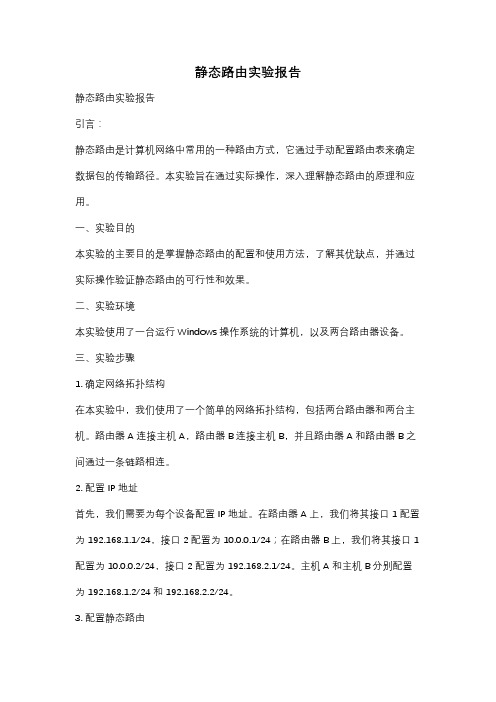
静态路由实验报告静态路由实验报告引言:静态路由是计算机网络中常用的一种路由方式,它通过手动配置路由表来确定数据包的传输路径。
本实验旨在通过实际操作,深入理解静态路由的原理和应用。
一、实验目的本实验的主要目的是掌握静态路由的配置和使用方法,了解其优缺点,并通过实际操作验证静态路由的可行性和效果。
二、实验环境本实验使用了一台运行Windows操作系统的计算机,以及两台路由器设备。
三、实验步骤1. 确定网络拓扑结构在本实验中,我们使用了一个简单的网络拓扑结构,包括两台路由器和两台主机。
路由器A连接主机A,路由器B连接主机B,并且路由器A和路由器B之间通过一条链路相连。
2. 配置IP地址首先,我们需要为每个设备配置IP地址。
在路由器A上,我们将其接口1配置为192.168.1.1/24,接口2配置为10.0.0.1/24;在路由器B上,我们将其接口1配置为10.0.0.2/24,接口2配置为192.168.2.1/24。
主机A和主机B分别配置为192.168.1.2/24和192.168.2.2/24。
3. 配置静态路由在路由器A上,我们需要配置到达192.168.2.0/24网络的静态路由。
使用命令行界面,输入以下命令:```route add 192.168.2.0 mask 255.255.255.0 10.0.0.2```这条命令的意思是将数据包目的地址为192.168.2.0/24的数据包发送到10.0.0.2进行转发。
在路由器B上,我们同样需要配置到达192.168.1.0/24网络的静态路由。
使用命令行界面,输入以下命令:```route add 192.168.1.0 mask 255.255.255.0 10.0.0.1```这条命令的意思是将数据包目的地址为192.168.1.0/24的数据包发送到10.0.0.1进行转发。
4. 测试连通性配置完成后,我们可以进行连通性测试。
在主机A上,使用ping命令向主机B 发送数据包:```ping 192.168.2.2```如果ping命令成功返回,说明静态路由配置成功,数据包能够正常传输。
计算机网络路由配置组网实验报告

路由配置组网实验路由器组网一、实验目的通过路由建立起网络之间的连接,熟悉路由器的基本操作命令,并掌握组网的基本技术。
二、实验设备路由器两台(华为),V.35电缆一对,集线器两台,学生实验主机。
三、实验内容和要求给定3个C类网络地址:192.168.1.0,192.168.2.0,192.168.3.0。
1.请按下面的网络图作出网络规划。
并写出路由器的端口地址和各节点网络地址。
2.配置静态路由,使R1和R2两边的机器能够互相连通。
3.配置动态路由RIP和OSPF,使R1和R2两边的机器能够互相连通。
四、实验步骤1.进行端口配置路由器R1:[Quidway]int e0[Quidway-Ethernet0]ip addr 192.168.1.6 255.255.255.0[Quidway-Ethernet0]undo shutdown[Quidway-Ethernet0]int s0[Quidway-Serial0]ip addr 192.168.2.3 255.255.255.0[Quidway-Serial0]clock rate 64000[Quidway-Serial0]undo shutdown路由器R2:[Quidway]int e0[Quidway-Ethernet0]ip addr 192.168.3.6 255.255.255.0[Quidway-Ethernet0]int s0[Quidway-Serial0]ip addr 192.168.2.4 255.255.255.0[Quidway-Serial0]clock rate 64000[Quidway-Serial0]undo shutdownR1连接的三台主机配置:A:ifconfig eth0 192.168.1.1 netmask 255.255.255.0Route add default gw 192.168.1.6B:ifconfig eth0 192.168.1.2 netmask 255.255.255.0Route add default gw 192.168.1.6C:ifconfig eth0 192.168.1.3 netmask 255.255.255.0Route add default gw 192.168.1.6R2连接的三台主机配置:A:ifconfig eth0 192.168.3.1 netmask 255.255.255.0Route add default gw 192.168.3.6B:ifconfig eth0 192.168.3.2 netmask 255.255.255.0Route add default gw 192.168.3.6C:ifconfig eth0 192.168.3.3 netmask 255.255.255.0Route add default gw 192.168.3.62.静态路由配置路由器R1:[Quidway]ip routing[Quidway]ip route-static 192.168.3.0 255.255.255.0 192.168.2.4 路由器R2:[Quidway]ip routing[Quidway]ip route-static 192.168.1.0 255.255.255.0 192.168.2.33.动态路由配置4.1 RIP配置:路由器R1:[Quidway]undo ip route 192.168.3.0 255.255.255.0 192.168.2.4[Quidway]rip[Quidway-rip]network 192.168.1.0[Quidway]display ip routeRouting Table:Destination/Mask Proto perf Mertic Nexthop interface192.168.1.0/24 Direct 0 0 127.0.0.1 FastEthernet0/0 192.168.2.0/24 Direct 0 0 127.0.0.1 Serial0/0192.168.3.0/24 Static 60 x next hop error!192.168.3.0/24 RIP 100 1 192.168.2.4 Serial0/0路由器R2:[Quidway]rip[Quidway-rip]network 192.168.3.0[Quidway]undo ip route 192.168.1.0 255.255.255.0 192.168.2.3[Quidway]display ip routeRouting Table:Destination/Mask Proto perf Mertic Nexthop interface192.168.3.0/24 Direct 0 0 127.0.0.1 FastEthernet0/0 192.168.2.0/24 Direct 0 0 127.0.0.1 Serial0/0192.168.1.0/24 Static 60 x next hop error!192.168.1.0/24 RIP 100 1 192.168.2.3 Serial0/04.2 OSPF配置:路由器R1:[Quidway]router id 127.0.0.6[Quidway]ospf enable[Quidway]import-route direct[Quidway]ospf enable area 0路由器R2:[Quidway]router id 127.0.0.6[Quidway]ospf enable[Quidway]import-route direct[Quidway]ospf enable area 0五、实验总结本次实验内容比较简单,而且有比较完善的参考资料可以查阅,真正做起来本应该没有难度,但是还是出现了不少问题,可能是在模拟器上做和真机上做有些差异吧。
《计算机网络》实验六 静态路由配置 实验报告

实验报告六班级:07东方信息姓名:学号:实验时间:10年5月17日机房:9#205 组号:机号:A一、实验题目静态路由配置二、实验设备CISCO路由器、专用电缆、网线、CONSOLE线、PC机三、实验内容1了解路由器的功能2在CISCO路由器上设置和验证静态路由3配置缺省路由四、原理实现网络的互连互通,从而实现信息的共享和传输。
静态路由实验网络拓扑结构图:五、实际步骤步骤1:初始化设置(1)按照图4-1的网络拓扑结构,连接好PC与路由器的网线、PC与路由器Console端口的调试电缆、路由器与路由器之间的V.35电缆。
(2)按照图4-1要求,在PC1、PC2计算机中设置好IP地址、子网掩码、默认网关。
然后利用Ping命令测试两台PC机之间的连通性。
模拟器也按以上配置。
(3)在PC机上启动“超级终端”。
步骤2:路由器 Route A 的基础配置7-A#show runBuilding configuration...Current configuration : 826 bytes!version 12.3service timestamps debug datetime msecservice timestamps log datetime msecno service password-encryption!hostname 7-A!boot-start-markerboot-end-marker!enable password cisco!no network-clock-participate aim 0no network-clock-participate aim 1no aaa new-modelip subnet-zero!!ip cef!!no ftp-server write-enable!!!!interface FastEthernet0/0ip address 10.7.3.1 255.255.255.0duplex autospeed auto!interface FastEthernet0/1ip address 10.7.1.1 255.255.255.0 duplex autospeed auto!interface Serial0/3/0ip address 172.17.200.5 255.255.255.252 no fair-queue!interface Serial0/3/1no ip addressshutdownclockrate 2000000!ip classlessip http server!!!control-plane!!line con 0line aux 0line vty 0 4password ciscologin!scheduler allocate 20000 1000!End步骤3:路由器Route B 的基础配置7-B#show runBuilding configuration...Current configuration : 868 bytes!version 12.3service timestamps debug datetime msec service timestamps log datetime msecno service password-encryption!hostname 7-B!boot-start-markerboot-end-marker!enable password cisco!no network-clock-participate aim 0no network-clock-participate aim 1no aaa new-modelip subnet-zero!!ip cef!!no ftp-server write-enable!!!!interface FastEthernet0/0ip address 10.7.3.1 255.255.255.0 shutdownduplex autospeed auto!interface FastEthernet0/1ip address 10.7.2.1 255.255.255.0 duplex autospeed auto!interface Serial0/3/0ip address 172.17.200.6 255.255.255.252 no fair-queueclockrate 128000!interface Serial0/3/1bandwidth 64no ip addressshutdownclockrate 2000000!ip classlessip http server!!!control-plane!!line con 0line aux 0line vty 0 4password ciscologin!scheduler allocate 20000 1000!end步骤4:在 Route A 上配置静态路由7-A(config)#ip route 10.7.2.0 255.255.255.0 172.17.200.67-A(config)#10.7.4.0 255.255.255.0 172.17.200.6步骤5:检查9-A上的路由表7-A#show ip routeCodes: C - connected, S - static, R - RIP, M - mobile, B - BGPD - EIGRP, EX - EIGRP external, O - OSPF, IA - OSPF inter areaN1 - OSPF NSSA external type 1, N2 - OSPF NSSA external type 2E1 - OSPF external type 1, E2 - OSPF external type 2i - IS-IS, su - IS-IS summary, L1 - IS-IS level-1, L2 - IS-IS level-2ia - IS-IS inter area, * - candidate default, U - per-user static routeo - ODR, P - periodic downloaded static routeGateway of last resort is not set172.17.0.0/30 is subnetted, 1 subnetsC 172.17.200.4 is directly connected, Serial0/3/010.0.0.0/24 is subnetted, 4 subnetsS 10.7.4.0 [1/0] via 172.17.200.6C 10.7.1.0 is directly connected, FastEthernet0/1C 10.7.3.0 is directly connected, FastEthernet0/0S 10.7.2.0 [1/0] via 172.17.200.6步骤6:Ping 7-B的FastEthernet端口的地址。
《计算机网络》静态、动态路由实验报告

静态、动态路由实验报告实验过程和步骤:1、本次实验所用的拓扑图IP地址分配情况如下:Router A:FastEthernet 0 192.168.1.1/24FastEthernet 1 192.168.2.1/24FastEthernet 2 192.168.3.1/24Router B:FastEthernet 0 192.168.5.1/24FastEthernet 1 192.168.4.1/24FastEthernet 2 192.168.3.2/24PC1:192.168.1.2/24 网关192.168.1.1PC2:192.168.2.2/24 网关192.168.2.1PC3:192.168.3.2/24 网关192.168.3.1PC4:192.168.4.2/24 网关192.168.4.12、搭建本地配置控制台配线架上路由器接口连接情况1 FastEthernet02 FastEthernet 13 FastEthernet 24 FastEthernet 35 AUX6 Console(1)用配置线将PC机的COM端口与配线架6接口相连。
(2)在PC机上使用超级终端对路由器进行连接,超级终端的连接端口选COM1。
COM1的属性为:每秒位数9600,数据位8,奇偶校验无,停止位1,数据流控制硬件。
3、连接设备。
按拓扑图所示,用直通或交叉双绞线将PC机跟路由器各端口连接。
路由器之间,用交叉线连接。
并设置好每台PC机的IP地址,网关。
4、配置路由器接口IP(1)在路由器Router A上的操作:Ra#conf tEnter configuration commands, one per line. End with CNTL/Z.Ra(config)#host RARA(config)#int fa 0RA(config-if)#ip add 192.168.1.1 255.255.255.0RA(config-if)#no shutRA(config-if)#int fa 1RA(config-if)#ip add 192.168.2.1 255.255.255.0RA(config-if)#no shutRA(config-if)#int fa 2RA(config-if)#ip add 192.168.3.1 255.255.255.0RA(config-if)#no shut至此,Router A的接口IP配置完成。
静态路由配置实验报告
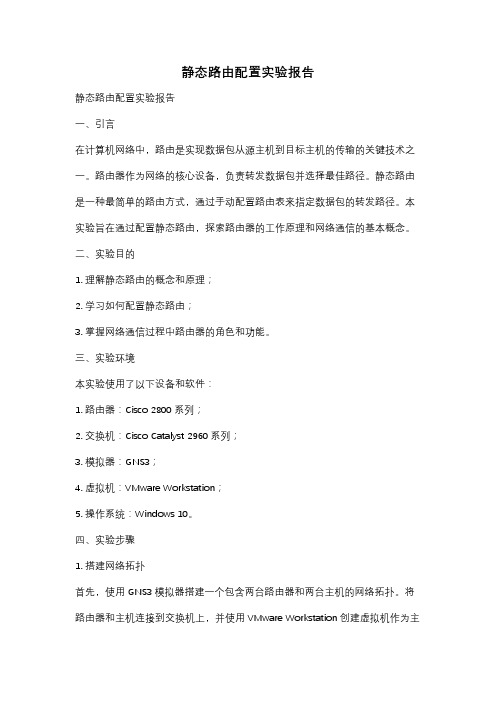
静态路由配置实验报告静态路由配置实验报告一、引言在计算机网络中,路由是实现数据包从源主机到目标主机的传输的关键技术之一。
路由器作为网络的核心设备,负责转发数据包并选择最佳路径。
静态路由是一种最简单的路由方式,通过手动配置路由表来指定数据包的转发路径。
本实验旨在通过配置静态路由,探索路由器的工作原理和网络通信的基本概念。
二、实验目的1. 理解静态路由的概念和原理;2. 学习如何配置静态路由;3. 掌握网络通信过程中路由器的角色和功能。
三、实验环境本实验使用了以下设备和软件:1. 路由器:Cisco 2800系列;2. 交换机:Cisco Catalyst 2960系列;3. 模拟器:GNS3;4. 虚拟机:VMware Workstation;5. 操作系统:Windows 10。
四、实验步骤1. 搭建网络拓扑首先,使用GNS3模拟器搭建一个包含两台路由器和两台主机的网络拓扑。
将路由器和主机连接到交换机上,并使用VMware Workstation创建虚拟机作为主机。
2. 配置IP地址在路由器和主机上配置IP地址,确保它们处于同一个子网中。
使用命令行界面或网络管理工具,为每个接口分配一个唯一的IP地址。
3. 配置静态路由在路由器上配置静态路由,将数据包从源主机转发到目标主机。
使用路由器的命令行界面,输入静态路由的目标网络和下一跳的IP地址。
4. 测试网络连接在主机上使用ping命令测试网络连接。
向目标主机发送数据包,并观察路由器的转发过程。
通过ping命令的输出结果,确认数据包是否成功到达目标主机。
五、实验结果与分析经过实验测试,静态路由配置成功,并且网络连接正常。
通过观察路由器的转发过程,我们可以看到数据包从源主机经过路由器,按照路由表中配置的路径到达目标主机。
静态路由的优点是配置简单,适用于小型网络;但是对于大型网络来说,静态路由的维护工作量较大,不利于网络的扩展和管理。
六、实验总结通过本实验,我们深入了解了静态路由的配置和工作原理。
计算机网络实验路由配置

实验三路由配置[参考文件夹”文档“的”Packet_Tracer图文教程”]第一部分:路由器静态路由配置【实验目的】1、掌握静态路由配置方法和技巧;2、掌握通过静态路由方式实现网络的连通性;3、熟悉广域网线缆的方式。
【实验背景】学校有新旧两个校区,每个校区是一个独立的局域网,为了使新旧校区能够正常相互通讯,共享资源。
每个校区出口利用一台路由器进行,两台路由器间学校申请了一条2M的DDN专线进行相连,要求做适当配置实现两个校区的正常相互访问。
技术原理:1、路由器属于网络层设备,能够根据IP的信息,选择一条最佳路径,将数据报出去,实现不同网段的主机之间的互相访问。
路由器是根据路由表进行选路和转发的,而路由表里就是由一条条路由信息组成。
2、生成路由表主要有两种方法:手工配置和动态配置,即静态路由协议配置和动态路由协议配置。
3、静态路由是指网络管理员手工配置的路由信息。
4、静态路由除了具有简单、高效、可靠的有点外,它的另一个好处是网络安全性高。
5、缺省路由可以看做是静态路由的一种特殊情况。
当数据在查找路由表时,没有找到目标相匹配的路由表项时,为数据指定路由。
【实验步骤】新建packet tracer拓扑图1、在路由器R1、R2上配置接口的IP地址和R1串口上的时钟频率;2、查看路由表生成的直连路由;3、在路由表R1、R2上配置静态路由;4、验证R1、R2上的静态路由配置;5、将PC1、PC2主机默认网关分别设置为路由器接口fa1/01的IP地址;6、PC1、PC2主机之间可以相互通信。
【实验设备】PC 2台;Router-PT可扩展路由2台(Switch_2811无V.35线接口);Switch_2960 2台;DCE串口线;直连线;交叉线PC1IP:192.168.1.2Submask:255.255.255.0Gateway:192.168.1.1PC2IP:192.168.2.2Submask:255.255.255.0Gateway:192.168.2.1R1enconfthostname R1int fa 1/0no shutip address 192.168.1.1 255.255.255.0exitint serial 2/0no shutip address 192.168.3.1 255.255.255.0clock rate 64000(必须配置时钟才可通信)endR2enconfthostname R2int fa 1/0no shutip address 192.168.2.1 255.255.255.0exitint serial 2/0no shutip address 192.168.3.2 255.255.255.0no shutendR1enconftip route 192.168.2.0 255.255.255.0 192.168.3.2endshow ip routeR2enconftip route 192.168.1.0 255.255.255.0 192.168.3.1endshow ip route第二部分:路由器RIP动态路由配置【实验目的】1、掌握RIP协议的配置方法;2、掌握查看通过动态路由协议RIP学习产生的路由;3、熟悉广域网线缆的方式。
计算机网络-静态路由配置

3. 不会主动通告给其他路由器,网络安全性高
静态路由的弊端:
1. 无法自动更新需要管理员维护变化的路由信息,配置和维护耗费时间,随着网络的扩展,维护难度越来越大
2. 针对大型网络时,配置容易出错
3. 需要完全了解整个网络的情况下才能进行操作
4. 仅为数据提供下一跳的路由,不提供反向路由。如果使源节点和目标网络进行通信,需要同时配置回程静态路由
1.直连路由给路由器接口配置一个IP地址,路由器自动产生本接口IP所在网段的路由信息。
2.静态路由在拓扑结构简单的网络中,网管员通过手工的方式配置本路由器未知网段的路由信息,从而实现不同网段之间的连接。
3.动态路由协议学习产生的路由在大规模的网络中,或网络拓扑相对复杂的情况下,通过在路由器上运行动态路由协议,路由器之间互相自动学习产生路由信息。
六、实验步骤
1.创建三台主机以及三台路由器并通过网线链接
2.为电脑和路由器每个接口分配ip
设置完成后如下图所示
3.为每个路由器配置静态路由表路ຫໍສະໝຸດ 器0路由器2路由器1
4.Ping测试三台电脑之间的连通性
七、实验结果
Ping测试三台电脑连通性
三台电脑之间均可ping通,实现了全网互通
八、实验总结
静态路由是一种需要管理员手工配置的特殊路由。
九、教师评阅意见
静态路由在不同网络环境中有不同的目的。
当网络结构比较简单时,只需配置静态路由就可以使网络正常工作。
在复杂网络环境中,配置静态路由可以改进网络的性能,并可为重要的应用保证带宽。
静态路由可在VPN实例中使用,主要用于VPN路由的管理。
静态路由的优势:
1. 不需要占用CPU资源类计算分析路由更新,占用CPU处理时间少。
计算机网络路由器配置实验

计算机网络路由器配置实验计算机网络路由器配置实验一、实验目的本实验旨在学习和掌握计算机网络中路由器的基本配置及相关操作。
二、实验器材⒈路由器设备。
⒉电源线。
⒊以太网线。
⒋计算机。
三、实验内容⒈路由器基本设置⑴认识路由器面板及其各个接口。
⑵将路由器与计算机通过以太网线连接。
⑶打开计算机终端进行路由器登录。
⑷配置路由器的基本参数,如IP地质、子网掩码、默认网关等。
⒉路由器静态路由配置⑴理解静态路由的工作原理。
⑵在路由器上配置静态路由表。
⑶测试静态路由的可达性。
⒊路由器动态路由配置⑴理解动态路由的工作原理。
⑵在路由器上启用动态路由。
⑶配置路由器与邻居路由器之间的邻居关系。
⑷测试动态路由的可达性。
⒋路由器网络地质转换配置⑴理解网络地质转换(NAT)的概念。
⑵在路由器上配置NAT。
⑶配置NAT的转换规则。
⑷测试NAT的转换效果。
四、实验步骤⒈首先,将路由器设备插上电源线,并连接计算机和路由器设备的以太网口,确保连接稳定。
⒉打开计算机终端,通过SSH或Telnet等方式登录路由器设备。
⒊配置路由器的基本参数,如IP地质、子网掩码、默认网关等。
这些参数可以根据实验需求和网络拓扑进行相应的设置。
⒋配置静态路由表,添加相关的路由条目,指定下一跳的地质和出接口。
⒌测试静态路由的可达性,通过ping命令或traceroute命令测试是否可以到达目标网络。
⒍启用动态路由协议,如OSPF或BGP等。
⒎配置路由器与邻居路由器之间的邻居关系,以建立动态路由的邻居关系。
⒏测试动态路由的可达性,通过ping命令或traceroute命令测试动态路由的转发情况。
⒐配置NAT,设置内外网地质的转换规则,并启用NAT功能。
⒑测试NAT的转换效果,通过内网设备访问外部网络,验证NAT的转换是否正确。
五、实验结果根据实验步骤的操作,测试并记录实验的结果。
包括路由器配置、静态路由、动态路由和NAT等方面的结果。
附件:附上实验相关的配置文件、命令输出结果和截图等。
计算机网络实验三路由器基础配置实验

1、实验目的(1)了解路由器的作用。
(2)熟悉路由器的基本配置方法和常用的配置命令。
(3)掌握静态路由和默认路由的配置2、实验准备阅读本实验的内容及操作步骤;参考资料:CCNA实验指南;参考资料:CCNA实验指南;使用模拟软件“Packet Tracer5.0”进行。
(1)在Packet Tracer5.0中绘制拓扑结构图(2)按拓扑图上数据配置基本参数。
4.、实验步骤(1)选择pc0、pc1配置基本参数(IP地址、子网掩码、默认网关)(2)选择R0.输入以下命令:Route> enableRoute# conf t (切换到配置状态)Route# hostname R0R0(config)#int fa0/0 (配置快速Ethernet 0端口)R0(config-if)#ip address 192.168.1.1 255.255.255.0 (配置端口的IP地址,子网掩码)R0(config-if)#no shutdown (激活端口)R0(config-if)#int s1/0 (配置串口Serial 1/0口)R0(config-if)#ip address 202.98.0.1 255.255.255.252 (定义路由器IP地址)R0(config-if)#clock rate 64000 (串口DCE需要配置时钟频率)R0(config-if)#no shutdown (激活端口)R0(config-if)exit(3)选择R1.输入以下命令:Route> enableRoute# conf t(切换到配置状态)Route# hostname R1R1(config)#int f0/0(配置快速Ethernet 0端口)R1(config-if)#ip address 192.168.2.1 255.255.255.0 (配置端口的IP地址,子网掩码)R1(config-if)#no shutdown(激活端口)R1(config-if)#int s1/0 (配置Serial 口)R1(config-if)#ip address 202.98.0.2 255.255.255.252 (定义路由器串口的IP地址)R1(config-if)#no shutdown (激活端口)R1(config-if)# exitR1(config)#exit(4) 显示当前的路由表R0# show ip route选择PC0.输入以下命令:Ping 192.168.2.2 , 截图无法到达pc1 ,说明原因?处于不同的局域网(5)配置静态路由R0> enableR0# conf t (切换到配置状态)R0(config)#ip route 192.168.2.0 255.255.255.0 202.98.0.2 // (定义静态路由,通过网关到达另一个网络192.168.2.0,ip route 目的网络子网掩码下一跳路由器)R0(config)#endR0#write (保存配置)R0#show ip route(截图并说明路由表中哪一项是静态路由)S 的为静态同理配置R1R1> enableR1# conf t (切换到配置状态)R1(config)# ip route 192.168.1.0 255.255.255.0 202.98.0.1 //(定义静态路由,通过网关到达网络192.168.1.0)R1(config)#endR1#write (保存配置)R1#show ip route(截图并说明路由表中哪一项是静态路由)S开头的(4)选择PC0.输入以下命令:Ping 192.168.2.2 , 截图Tracert 192.168.2.2(查看运行结果,截图,说明到达192.168.2.2 要经过哪些路由器)经过202.98.0.1和202.98.0.2(6)配置默认路由删去静态路由(对R0)R0(config)# no ip route 192.168.2.0 255.255.255.0 202.98.0.2R0(config)#exitR0#> show ip route(不截图,自己查看)在配置模式下添加默认路由R0(config)#ip route 0.0.0.0 0.0.0.0 202.98.0.2 //配置默认路由R0(config)#exitR0#> show ip route(截图并说明路由表中哪一项是默认路由)删去静态路由(对R1)R1(config)# no ip route 192.168.1.0 255.255.255.0 202.98.0.1R1(config)#exitR1#> show ip route(不截图)在配置模式下添加默认路由R1(config)#ip route 0.0.0.0 0.0.0.0 202.98.0.1 //配置默认路由R1(config)#exitR1#> show ip route(截图并说明路由表中哪一项是默认路由)选择PC1 .输入以下命令:1.ping 192.168.1 .2 (截图,文字说明pc0和pc1能否连通)2.tracert 192.168.1.2(查看运行结果,截图)5. 实验总结通过本次实验我了解了路由器的作用。
静态路由器配置实训报告
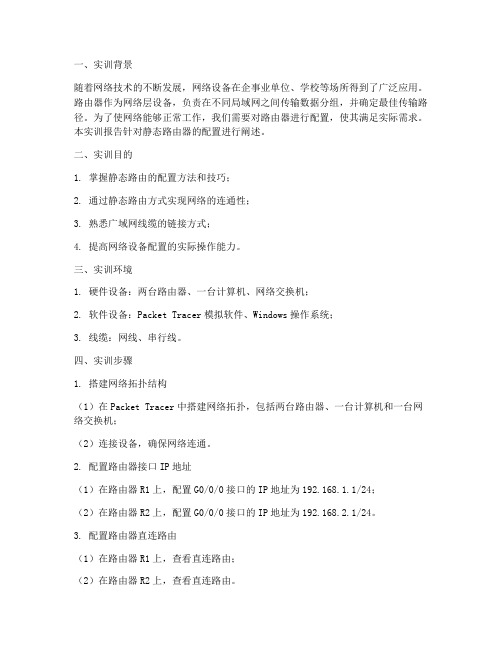
一、实训背景随着网络技术的不断发展,网络设备在企事业单位、学校等场所得到了广泛应用。
路由器作为网络层设备,负责在不同局域网之间传输数据分组,并确定最佳传输路径。
为了使网络能够正常工作,我们需要对路由器进行配置,使其满足实际需求。
本实训报告针对静态路由器的配置进行阐述。
二、实训目的1. 掌握静态路由的配置方法和技巧;2. 通过静态路由方式实现网络的连通性;3. 熟悉广域网线缆的链接方式;4. 提高网络设备配置的实际操作能力。
三、实训环境1. 硬件设备:两台路由器、一台计算机、网络交换机;2. 软件设备:Packet Tracer模拟软件、Windows操作系统;3. 线缆:网线、串行线。
四、实训步骤1. 搭建网络拓扑结构(1)在Packet Tracer中搭建网络拓扑,包括两台路由器、一台计算机和一台网络交换机;(2)连接设备,确保网络连通。
2. 配置路由器接口IP地址(1)在路由器R1上,配置G0/0/0接口的IP地址为192.168.1.1/24;(2)在路由器R2上,配置G0/0/0接口的IP地址为192.168.2.1/24。
3. 配置路由器直连路由(1)在路由器R1上,查看直连路由;(2)在路由器R2上,查看直连路由。
4. 配置静态路由(1)在路由器R1上,配置静态路由,目标网段为192.168.2.0,下一跳为192.168.2.1;(2)在路由器R2上,配置静态路由,目标网段为192.168.1.0,下一跳为192.168.1.1。
5. 验证配置(1)在计算机上,ping通192.168.2.1,验证R1与R2之间的连通性;(2)在计算机上,ping通192.168.1.1,验证R2与R1之间的连通性。
五、实训结果与分析1. 通过静态路由配置,实现了R1与R2之间的连通性;2. 在计算机上成功ping通192.168.2.1和192.168.1.1,说明网络配置正确;3. 在实训过程中,掌握了静态路由的配置方法和技巧,提高了网络设备配置的实际操作能力。
静态路由配置实验报告

一、实验预习1、实验目标:★了解静态路由★掌握静态路由配置2、实验原理:静态路由需要手工配置,信息可以通过路由表路径传输;3、实验设备及材料:★2台华为Quidway AR 2811路由器★1台PC已安装Iris或网络仿真软件★专用配置电缆2根,网线5根4、实验流程或装置示意图:二、实验内容1、方法步骤及现象:第一步:首先确认实验设备正确连接;第二步:配置好PCA和PCB的IP地址;第三步:通过CONSOLE口连接上Quidway AR2811路由器Rt1;第四步:在Rt1配置接口,命令清单如下:<Quidway>sysQuidwaysysname Rt1Rt1int e 0/0Rt1-Ethernet0/0ip addr 10.0.0.1 24Rt1-Ethernet0/0int e 0/1Rt1-Ethernet0/1ip addr 11.0.0.1 24第五步:查看路由器Rt1的路由表,命令清单及结果如下:Rt1display ip routing-tableRouting Table: public netDestination/Mask Protocol Pre Cost Nexthop Interface10.0.0.0/24 DIRECT 0 0 10.0.0.1 Ethernet0/011.0.0.0/24 DIRECT 0 0 11.0.0.1 Ethernet0/110.0.0.111.0.0.1第六步:通过CONSOLE口连接上Quidway AR2811路由器Rt2;第七步:在Rt2配置接口,命令清单如下:<Quidway>sysQuidwaysysname Rt2Rt2int e 0/0Rt2-Ethernet0/0ip addr 10.0.0.2 24Rt2-Ethernet0/0int e 0/1Rt2-Ethernet0/1ip addr 12.0.0.1 24第八步:查看路由器Rt2的路由表,命令清单及结果如下:Rt2display ip routing-tableRouting Table: public netDestination/Mask Protocol Pre Cost Nexthop Interface10.0.0.0/24 DIRECT 0 0 10.0.0.2 Ethernet0/012.0.0.0/24 DIRECT 0 0 11.0.0.2 Ethernet0/110.0.0.212.0.0.2第九步:在PCA上ping路由器Rt2的E0/0端口10.0.0将结果记录;错误!第十步:在路由器Rt1上配置静态路由,添加一条到12.0.0.0/24的路由,命令清单及结果如下:Rt1 ip route-static 12.0.0 ip routing-tableRouting Table: public netDestination/Mask Protocol Pre Cost Nexthop Interface10.0.0.0/24 DIRECT 0 0 10.0.0.1 Ethernet0/011.0.0.0/24 DIRECT 0 0 11.0.0.1 Ethernet0/110.0.0.112.0.0.0/24 STATIC 60 0 10.0.0.2 Ethernet0/0第十一步:再次在PCA上ping路由器Rt2的E0/0端口10.0.0.2及PCB12.0.0.2,将结果记录;错误!第十二步:在路由器Rt2上配置静态路由,添加一条到11.0.0.0/24的路由,命令清单及结果如下:Rt2 ip route-static 11.0.0 ip routing-tableRouting Table: public netDestination/Mask Protocol Pre Cost Nexthop Interface10.0.0.0/24 DIRECT 0 0 10.0.0.2 Ethernet0/012.0.0.0/24 DIRECT 0 0 11.0.0.2 Ethernet0/110.0.0.212.0.0.211.0.0.0/24 STATIC 60 0 10.0.0.1 Ethernet0/0第十三步:再次在PCA上ping路由器Rt2的E0/0端口10.0.0.2及PCB12.0.0.2,将结果记录;错误!第十四步:删除第十步在路由器Rt1上配置的静态路由,恢复缺省路由,命令清Rt1 undo ip route-static 12.0.0 ip route-static 0.0.0.0 第十五步:记录此时的Rt1和Rt2的路由表;第十六步:再次在PCA上ping路由器Rt2的E0/0端口10.0.0.2及PCB12.0.0.2,将结果记录;错误!第十七步:综合上面的记录,填写下表:2、对实验现象、数据及观察结果的分析与讨论:1比较四次记录结果和路由表的变化,分析其原因;答:第一次:PCA与RT2、PCB均不在同一网段,且RT1、RT2路由表均没有添加静态路由路径,ping不通;第二次:PCA与RT2、PCB均不在同一网段,且RT2路由表没有添加静态路由路径,只有RT1路由表添加了静态路由路径,ping不通;第三次:PCA与RT2、PCB均不在同一网段,但RT1、RT2路由表均有添加静态路由路径,能ping通;第四次:恢复默认路由,能ping通;2如果第十四步删除的是Rt2的静态路由并恢复缺省路由,那么,第十五、第十六步的结果回怎样答:ping的结果不变;三、实验小结:通过本实验,我们对静态路由有了一定的了解,也基本掌握了静态路由的配置方法,熟悉了使用ping命令查询路由信息的方法,对各个网络的互联也有一个跟深刻的理解;四、主要参考文献:计算机网络与因特网。
静态路由配置的实验报告
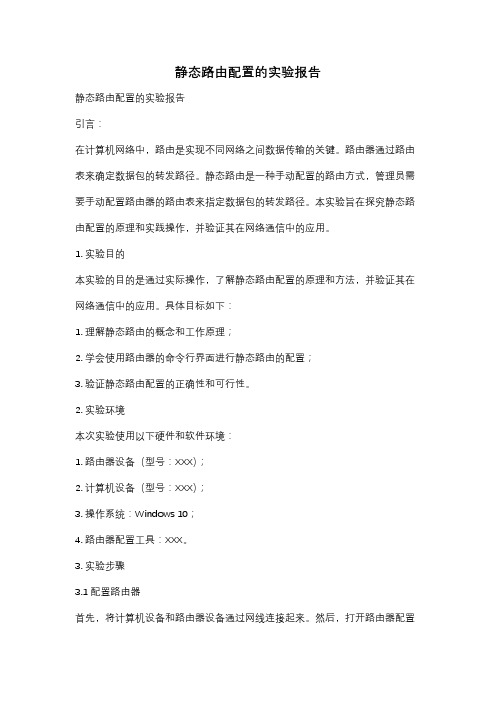
静态路由配置的实验报告静态路由配置的实验报告引言:在计算机网络中,路由是实现不同网络之间数据传输的关键。
路由器通过路由表来确定数据包的转发路径。
静态路由是一种手动配置的路由方式,管理员需要手动配置路由器的路由表来指定数据包的转发路径。
本实验旨在探究静态路由配置的原理和实践操作,并验证其在网络通信中的应用。
1. 实验目的本实验的目的是通过实际操作,了解静态路由配置的原理和方法,并验证其在网络通信中的应用。
具体目标如下:1. 理解静态路由的概念和工作原理;2. 学会使用路由器的命令行界面进行静态路由的配置;3. 验证静态路由配置的正确性和可行性。
2. 实验环境本次实验使用以下硬件和软件环境:1. 路由器设备(型号:XXX);2. 计算机设备(型号:XXX);3. 操作系统:Windows 10;4. 路由器配置工具:XXX。
3. 实验步骤3.1 配置路由器首先,将计算机设备和路由器设备通过网线连接起来。
然后,打开路由器配置工具,登录路由器的管理界面。
在管理界面中,找到路由器的路由表配置选项。
3.2 添加静态路由在路由表配置选项中,点击添加静态路由的按钮。
根据实验需求,填写目的网络地址和下一跳路由器的IP地址。
点击确认按钮,完成静态路由的添加。
3.3 验证路由配置在计算机设备上打开命令提示符窗口,输入ping命令,测试与目的网络地址之间的连通性。
如果ping命令返回成功,则说明静态路由配置成功。
4. 实验结果与分析通过实验操作,我们成功配置了静态路由,并验证了其在网络通信中的应用。
通过添加静态路由,我们可以手动指定数据包的转发路径,从而实现网络之间的通信。
5. 实验总结通过本次实验,我们深入了解了静态路由配置的原理和方法。
静态路由是一种简单有效的路由方式,适用于小规模网络环境。
然而,静态路由需要手动配置,对网络管理员的技术要求较高。
在实际应用中,我们需要根据网络规模和需求来选择合适的路由方式。
6. 实验感想本次实验让我对静态路由有了更深入的了解。
实验五:静态路由配置
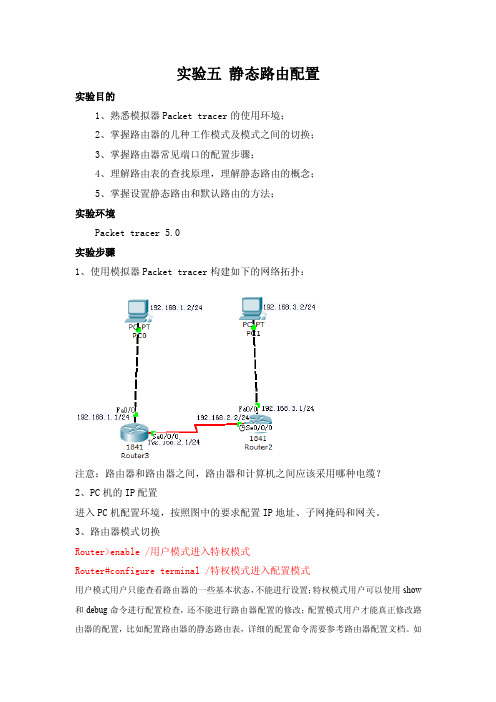
实验五静态路由配置实验目的1、熟悉模拟器Packet tracer的使用环境;2、掌握路由器的几种工作模式及模式之间的切换;3、掌握路由器常见端口的配置步骤;4、理解路由表的查找原理,理解静态路由的概念;5、掌握设置静态路由和默认路由的方法;实验环境Packet tracer 5.0实验步骤1、使用模拟器Packet tracer构建如下的网络拓扑:注意:路由器和路由器之间,路由器和计算机之间应该采用哪种电缆?2、PC机的IP配置进入PC机配置环境,按照图中的要求配置IP地址、子网掩码和网关。
3、路由器模式切换Router>enable /用户模式进入特权模式Router#configure terminal /特权模式进入配置模式用户模式用户只能查看路由器的一些基本状态,不能进行设置;特权模式用户可以使用show 和debug命令进行配置检查,还不能进行路由器配置的修改;配置模式用户才能真正修改路由器的配置,比如配置路由器的静态路由表,详细的配置命令需要参考路由器配置文档。
如果想配置具体端口,还需要进入第4级。
4、路由器端口配置Router3:Router(config)#interface s0/0/0 //进入端口模式,配置串口Router(config-if)#ip add 192.168.2.1 255.255.255.0//配置串口IP Router(config-if)#no shutdownRouter(config-if)#interface f0/0 //进入端口模式,配置以太网接口Router(config-if)#ip add 192.168.1.1 255.255.255.0Router(config-if)#no shutdownRoute4:Router(config)#interface s0/0/0Router(config-if)#ip add 192.168.2.2 255.255.255.0Router(config-if)#clock rate 64000 //配置时钟Router(config-if)#no shutdownRouter(config-if)#interface f0/0Router(config-if)#ip add 192.168.3.1 255.255.255.0Router(config-if)#no shutdown配置完成后,在PC机上使用PING命令测试PC机和路由器各端口以及PC和PC 之间的连通情况,并思考为什么是这种情况?5、静态路由配置给Router3配置一条静态路由信息Router(config)#ip route 192.168.3.0 255.255.255.0 192.168.2.2给Router2配置一条静态路由信息Router(config)#ip route 192.168.1.0 255.255.255.0 192.168.2.1配置完成后,在PC机上使用PING命令测试PC机和路由器各端口以及PC和PC 之间的连通情况,并思考为什么是这种情况?6、查看路由器的路由信息在特权模式下查看路由器的路由信息:Router#show ip route观察路由表中的各条路由信息,并解释。
计算机网络路由配置实验报告

实验五路由器基本配置与静态路由配置【实验目的】1.了解路由器的功能和和组成结构2.掌握路由器配置的基本方法3.掌握静态路由的配置策略【实验内容】1.学习使用超级终端通过控制口配置路由器。
2.学习如何使用路由器搭建广域网模型。
3.学习配置静态路由【实验环境】1.运行操作系统为Windows XP,装有超级终端软件的PC一台。
交换机一台(华为Quidway S系列)和相关操作手册。
2.Console线缆六根。
【实验步骤】一、搭建网络环境1、将小组内划分为两个局域网,分别连到不同的路由器上,将PC2和PC4相连,PC5和PC6相连,分别划分不同的网络2、路由器R1的设置:通过超级终端,进入路由器控制口。
进入系统视图后,进入以太网0口的接口视图,设置ip地址:<H3C>system-view[H3C]sysname R1[R1]interface gigabitethernet 0/0[R1-gigabitethernet0/0]ip address 202.0.0.1 24再进入串口的1/0口,设置ip地址:[R1-gigabitethernet0/0]interface serial 2/0[R1-Serial2/0]ip address 192.0.0.1 243、路由器R3的设置:进入系统视图后,进入以太网0口的接口视图,设置ip地址:<H3C>system-view[H3C]sysname R2[R3]interface gigabitethernet0/0[R3-gigabitethernet0/0]ip address 202.0.1.1 24再进入串口的2/0口,设置ip地址:[R3-gigabitethernet0/0]interface serial 4/0[R3-Serial4/0]ip address 192.0.0.2 244、设置PC的IP地址,并将网关指向所连接的路由器的以太口。
- 1、下载文档前请自行甄别文档内容的完整性,平台不提供额外的编辑、内容补充、找答案等附加服务。
- 2、"仅部分预览"的文档,不可在线预览部分如存在完整性等问题,可反馈申请退款(可完整预览的文档不适用该条件!)。
- 3、如文档侵犯您的权益,请联系客服反馈,我们会尽快为您处理(人工客服工作时间:9:00-18:30)。
路由器要连接以太网;自行设计地址分配方案;配置路由器和主机的IP地址
一、实验器材及实验环境
1.Packet tracer5.0以上;
2.使用模拟器Packet tracer构建如下网络拓扑图:
3.各设备网络的接口IP地址分配,如图:
设备接口IP地址
R1 F0/0 192.168.1.1/24
S0/0 192.168.2.2/24
R3 S0/0 192.168.2.1/24
F0/0 192.168.3.1/24
S0/1 192.168.4.1/24
R5 S0/1 192.168.4.2/24
F0/0 192.168.5.1/24
PC1 F0 192.168.1.20/24
PC3 F0 192.168.3.20/24
PC5 F0 192.168.5.20/24
二、实验原理
1. 路由器模式切换
Router>enable 是用户模式进入特权模式, Router#configure terminal 是特权模式进入配置模式,用户模式用户只能查看路由器的一些基本状态,不能进行设置;特权模式用户可以使用show 和debug命令进行配置检查,还不能进行路由器配置的修改;配置模式用户才能真正修改路由器的配置,比如配置路由器的静态路由表,
2.路由器属于网络层设备,能够根据IP包头的信息,选择一条最佳路径,将数包转发出去。
实现不同网段的主机之间的互相访问。
路由器是根据路由表进行选路和转发的。
而路由表里就是由一条条的路由信息组成。
路由表的产生方式一一般有3种:直连路由给路由器接口配置一个IP地址,路由器自动产生本接口IP所在网段的路由信息。
静态路由在拓扑结构简单的网络中,网管员通过手工的方式配置本路由器未知网段的路由信息,从而实现不同网段之间的连接。
三、实验步骤
1. 使用模拟器Packet tracer构建如下网络拓扑图(图1)
(图1)
步骤2 :在路由器Router3上配置接口的IP地址和串口上的时钟频率。
(如图2)
(图2)
步骤3:在路由器Router3上配置静态路由(图3)
(图3)
查看R3路由的配置:进入CLI的用户模式Router>enable 然后show ip route R3:
(图4)
步骤4:在路由器Router1上配置静态路由(图5)
R1:
(图5)
查看R1路由的配置:进入CLI的用户模式Router>enable 然后show ip route R1:
(图6)
步骤5:在路由器Router5上配置静态路由(图7)
R5:
(图7)
查看R5路由的配置:进入CLI的用户模式Router>enable 然后show ip route:
R5:
(图8)
步骤6:测试网路的互通性:
C:\>ping 192.168.5.10从PC1 ping PC5
C:\>ping 192.168.5.10 I
Pinging 192.168.5.10 with 32 bytes of data:
Request timed out .
Reply from 192.168.5.10: bytes=32 time=2ms TTL=125
Reply from 192.168.5.10: bytes=32 time=2ms TTL=125
Reply from 192.168.5.10: bytes=32 time=2ms TTL=125
Ping statistics for 192.168.5.10:
Packets: Sent = 4, Received = 3, Lost = 1 (25% loss) ,
Approximate round trip times in milli- seconds:
Minimum = 2ms, Maximum = 2ms, Average = 2ms
C:\>ping 192.168.3.20从PC1 ping PC3
c:\>ping 192.168.3.20
Pinging 192.168.3.20 with 32 bytes of data:
Request timed out .
Reply from 192.168.3.20: bytes=32 time=lms TTL=l26
Reply from 192.168.3.20: bytes=32 time=lms TTL=l26
Reply from 192.168.3.20: bytes=32 time=lms TTL=l26
Ping statistics for 192.168.3.20:
Packets: Sent = 4, Received = 3, Lost = 1 (25% loss) ,Approximate round trip times in milli- seconds :
Minimum = lms, Maximum = lms, Average = lms
四、实验总结
正确的配置终端设备(电脑)的IP地址和网关,和2个路由器的静态路由表后,可。
